作者:
Monica Porter
创建日期:
22 行进 2021
更新日期:
1 七月 2024

内容
许多人选择使用PDF文件来利用文档的原始内容保护。但是,与其他类型的格式相比,这使分割PDF文件更加困难。使用Adobe Acrobat,您可以使用内置的“拆分文档”功能来拆分文件。但是,如果您不想在Acrobat上花钱,仍然可以使用许多其他免费替代产品来实现此目标。
脚步
方法1之5:Google Chrome
在Google Chrome浏览器中打开PDF文件。 拆分PDF文件最简单的方法是将其拖到打开的Chrome窗口中。
- 您也可以右键单击PDF文件,选择“打开方式”,然后从可用程序列表中选择Google Chrome。
- 如果无法在Chrome中打开PDF,请输入 chrome://插件/ 转到Chrome的地址栏,然后单击“ Chrome PDF Viewer”下的“启用”链接。

点击“打印”按钮。 当您将鼠标移至Chrome窗口的右下角时,该按钮位于显示的选项行中。
点击按钮。改变... (变量)位于打印机下方。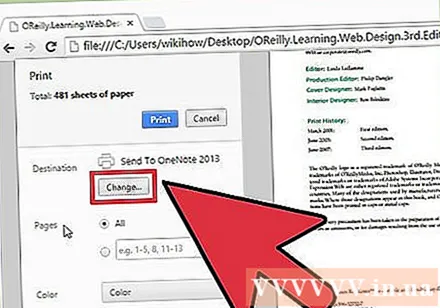

在“本地目标”部分中选择“另存为PDF”。
将您要拆分的页面部分导入到新文档中。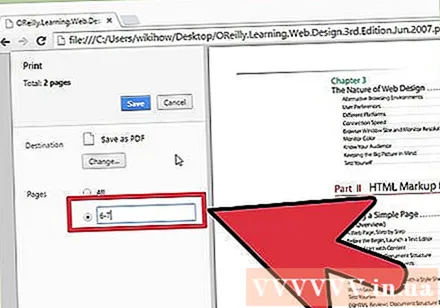
- 假设您要将一个10页的PDF文件拆分为两个文件,第一个文件包含前7页,接下来的文件包含其余3页。在“页面”部分中,您将输入“ 1-7”以创建第一个文件。接下来,重复此过程以创建第二个文档。
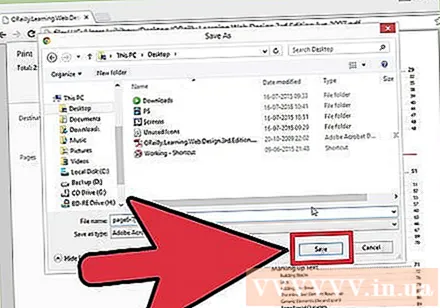
单击“保存”,然后为文档命名。 您也可以选择将文档保存在何处。
重复上述过程以创建剩余的文档。 此方法使您可以从原始文件创建两个(或多个)新文件。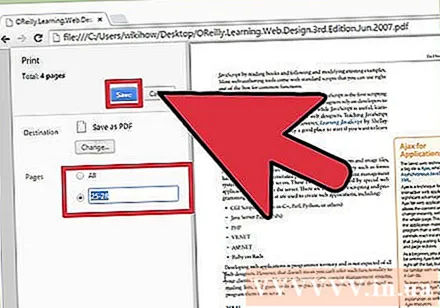
- 假设您第一次创建了一个新文档,该文档长7页,现在您想创建另一个文档,该文档长3页。您将重新打开原稿,浏览打印选项,并将“ 8-10”设置为要打印页面的一部分。现在,您应该有两个新文档:一个包含原始文档的前7页,另一个包含原始文档的后3页。
方法2之5:PDFSplit! (线上)
进入 。使用浏览器。 有很多PDF拆分工具,但是可以说,这是最受信任和使用最广泛的网站之一。
- 如果要对文档保密或保密,请单击主页上的“安全连接”链接。
- 如果文档非常敏感,请考虑使用本文概述的一种脱机方法。
将要拆分的PDF拖到“在此处放置文件”框中。 如果这不起作用,则可以单击“我的电脑”链接,然后浏览到计算机上的文档。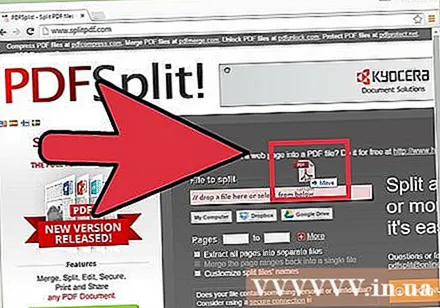
- 您还可以拆分存储在Dropbox和Google云端硬盘帐户中的PDF文档。
输入您要拆分为第一个文档的页面部分。
- 假设您要将一个12页的PDF文档拆分为两部分,第一个文档包含前5页,而下一个文档包含其余7页。在页面部分,您将输入“ 1到5”(1到5)来创建第一个文档。
单击“更多”链接以创建第二个文档。 该链接使您可以快速将文档分为两部分,而不必重复整个过程。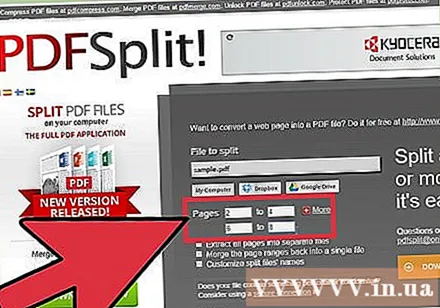
- 例如,在第一行中输入“ 1至7”(1至7)后,您可以在第二行中输入“ 8至12”(8至12)。确认后,将同时创建两个新文档。
选中“自定义拆分文件的名称”框。 此选项使您可以为每个新拆分的文档输入自定义名称。
满意后,单击按钮。分裂! (杯子)。 新文档将自动下载为ZIP存档。此ZIP文件包含您刚创建的所有文档。
- 双击上面的ZIP文件以查看文档。
方法3之5:预览(OS X)
在预览中打开PDF文件。 预装在每台Mac上的Preview程序可以处理许多基本任务,而无需其他软件。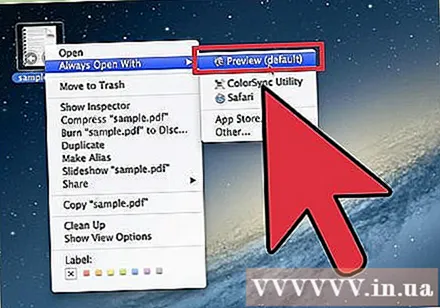
- 如果“预览”不是默认的PDF查看器,请右键单击要拆分的文件,然后选择“打开方式”→“预览”。
- 与使用预览工具相比,使用在线工具或Google Chrome浏览器要花费更长的时间。因此,如果您赶时间,则应该考虑使用以下方法之一。
单击“查看”菜单,然后选择“缩略图”。 将显示PDF文档中包含的所有页面的列表。
拖动要分离屏幕的每个页面。 然后,将创建一个仅包含该页面的新PDF文件。对要拆分为新文件的任何页面执行此操作。
- 假设您要使用8页PDF文档的前四页创建一个新文件。此时,您将把页面从1到4依次拖到屏幕上。
使用预览打开新PDF文件的第一页。 现在您已经有了各个页面,您需要将它们合并到一个新的PDF文档中。
- 打开PDF文档时,请确保已打开“缩略图”。
将每个页面按照所需在新文档中的顺序拖到示例视图中。 将每个页面从屏幕拖到示例框架上。您可以切换位置以按所需顺序排序。
单击“文件”→“保存”,将新合并的文件另存为PDF。 新文件将包含您从原始文档中提取的任何单个页面。广告
方法5之4:CutePDF(Windows)
下载CutePDF软件。 与OS X不同,Windows没有配备用于调整PDF文件的软件。 CutePDF是一个免费程序,可让您轻松地从任何可以打开PDF文档的程序中分割PDF文件。
- 转到并单击“免费下载”和“免费转换器”。
- 如果您只需要分割一个文件,则应该使用Google Chrome或在线文件分割工具:这样会更快。当您有很多文件要拆分时,此方法更好。
跑 “ CuteWriter.exe”安装CutePDF软件。 与大多数其他免费软件程序一样,CuteWriter会在安装过程中尝试安装广告软件。单击第一个报价屏幕上的“取消”按钮,然后单击“跳过此和所有剩余”链接。
运行程序 “ converter.exe”安装CutePDF所需的文件。 单击设置按钮以自动安装。与“ CuteWriter.exe”不同,在此步骤中,您无需打扰广告软件。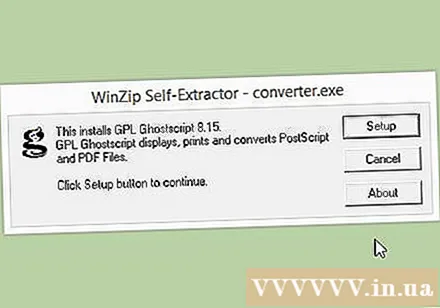
打开要拆分的PDF文件。 CutePDF可在任何软件上使用。您可以根据需要在Adobe Reader或网络浏览器中打开PDF。
打开打印菜单。 通常,您可以选择“文件”→“打印”或单击 Ctrl+P.
从可用打印机列表中选择“ CutePDF Writer”。 CutePDF就像虚拟打印机一样,可以创建PDF文件,而不是实际打印。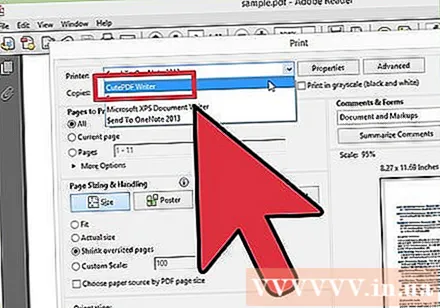
将您要拆分的页面部分导入到新文档中。 这将从您选择的页面创建一个新文档。
按下按钮 。打印 保存新文件。 系统将要求您命名并选择保存文件的位置。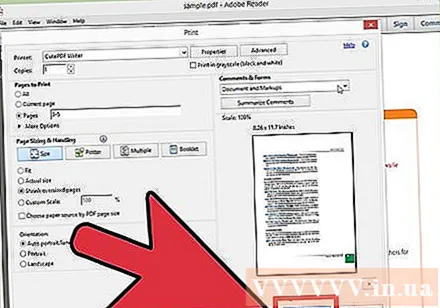
- 如果要将原始文档拆分为多个新文档,请重复上述过程。
方法5之5:Adobe Acrobat
在Adobe Acrobat中打开要拆分的PDF文档。 如果您具有Adobe Acrobat的付费版本,则可以使用它来拆分PDF文件。免费的Adobe Reader无法做到这一点。因此,如果只有此版本,则必须使用其他方法。
单击窗口左侧的“工具”按钮。 “工具”面板将打开。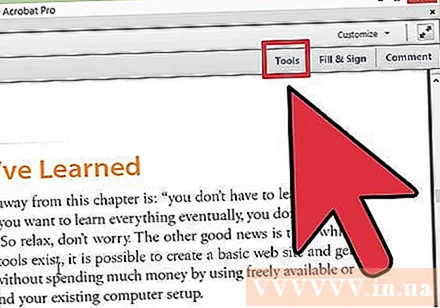
展开此面板的“页面”部分。
单击“拆分文档”按钮。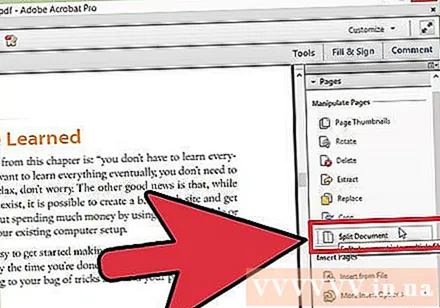
设置每个新文件所需的页码。 Acrobat允许您按预定的页面数分割文档。例如,当您将最大页数设置为3时,文档将拆分为单独的文件,每个文件包含3页。
- 您还可以选择根据标记或文件的最大大小进行拆分。
点击按钮。输出选项 (输出选项)选择保存新文件的位置。 您可以将文档与原始文件保存在同一文件夹中,也可以选择一个新文件夹。您也可以设置一个新的文件名。
按。好 分割文件。 新文件将保存在上一步选择的文件夹中。广告



